La memoria Flash RAM (tecnología usada en las SSD) es inmune al daño físico y al deterioro progresivo en comparación con el daño causado por un golpe a un disco duro. Sin embargo las SSD tienen sus propios problemas, cada vez que sobrescribes en una flash RAM te acercas un paso más al día en que esta falle.
Afortunadamente esos pasos son muy pequeños. Si evitas sobrescribir innecesariamente tu SSD podría durar hasta que la quieres cambiar por una tecnología mejor. Pero evitar sobrescribir innecesariamente sigue siendo una buena idea. Puedes hacer esto desactivando estas cuatro configuraciones de Windows.s
Desfragmentador
Un disco duro extremadamente fragmentado puede hacer que tu PC se haga más lenta, pero la fragmentación es irrelevante para una SSD. Lo mejor es desactivarla.
En Windows 7 da clic en el botón de Inicio, escribe Desfragmentador de disco y selecciona Desfragmentar el Disco Duro. Si el botón grande cerca de la esquina superior derecha dice «Activar programación… » no hay problema, no tienes que cambiar nada. Pero si dice «Configurar programación… » da clic en el botón y deselecciona Ejecución programada(recomendado).
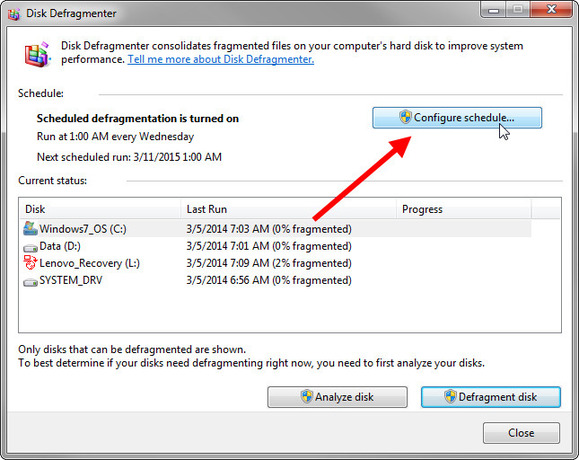
En Windows 8, busca Desfragmentador de disco y selecciona Desfragmentar y optimizar tus dispositivos. Una vez en el programa da clic en el botón Cambiar Ajustes. Si Ejecución programada (recomendado) está seleccionado, deselecciónalo.
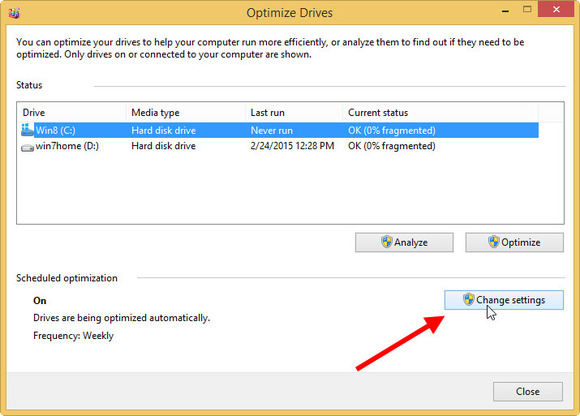
Memoria Virtual
Si estas usando programas que usan espacio de tu memoria RAM, Windows cambiará algunos de ellos a tu memoria interna. Si esa memoria es una SSD no será algo bueno.
Superfetch
No, Superfetch no es un superhéroe perruno, es una característica de Windows parecida a la memoria caché que se supone que mejora el desempeño. Sin embargo, en realidad no funciona muy bien con los discos duros y, de hecho, hace que las SSD se hagan más lentas.
Para desactivar Superfetch busca y selecciona services.msc. En la ventana Servicios resultantes, desplácese hacia abajo y da doble clic a Superfetch. Abre el menú de Inicio y selecciona Desactivar.
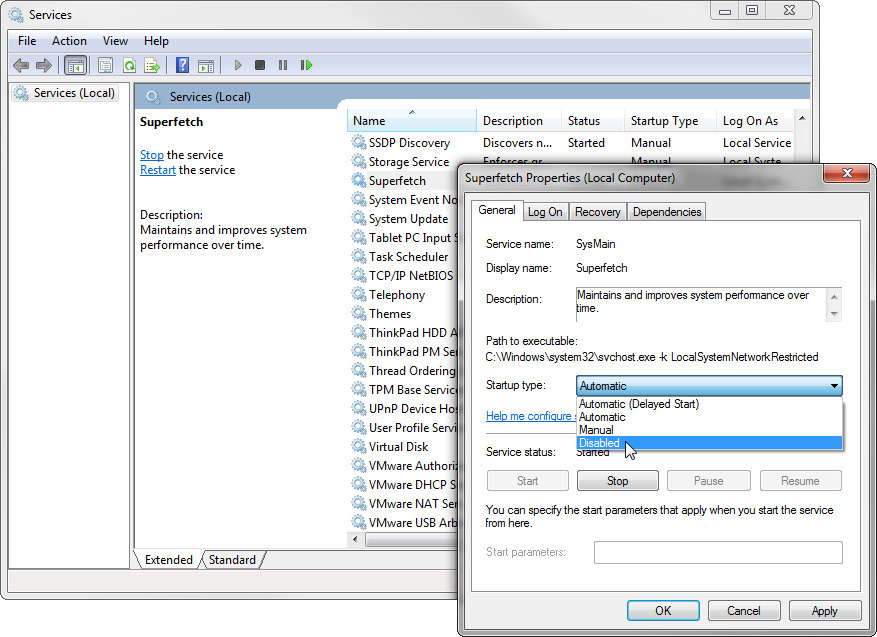
Hibernación
Cuando pones tu PC a dormir en modo de ahorro de energía aun sigue usando un poco de electricidad. Cuando la pones en hibernar apagas el hardware completamente.
Hibernar copia todo lo contenido en la RAM al disco duro C:, desgastando a la SSD un poco cada vez.
Para estar más seguro puedes optar por no hacer hibernar a tu computadora o, para estar aun más seguro, sigue las Instrucciones de Microsoft. En Windows 8 no necesitas preocuparte por esto, hibernar está desactivado de manera predeterminada.
Leer Más:
El Ordenador va muy lento y se bloquea
Libera espacio en tu SSD o disco duro